 Модуль по заполнению
Модуль по заполнению
Представляет собой программное обеспечение, предназначенное для автоматизации учета
Стоимость лицензии на
Стоимость лицензии на
Программное обеспечение позволяет
- заполнять бланки свидетельств
о профессии водителей, осуществляющих перевозку пассажирови грузов в международном сообщениис указанием сведений:- официальное наименование образовательной организации,
- наименования города (населенного пункта),
в котором находится образовательная организация, - даты обучения
и выдачи свидетельства, - Ф.И.О. лица, прошедшего профессиональное обучение,
- наименование образовательной программы;
- осуществлять печать свидетельств
о профессии водителей, осуществляющих перевозку пассажирови грузов в международном сообщении; - вести реестр выданных свидетельств;
- корректировать количество часов
в соответствии с учебным планом образовательной программы, утвержденной руководителем образовательной организации; - экспортировать данные
в файл Excel для последующей передачи данного файлав систему ФИС ФРДОв соответствии с шаблоном Рособрнадзорао профессиональном обучении.
Для экспорта данных для ФИС ФРДО можно выбирать как учебную группу, так
Для успешной выгрузки данных
Печать осуществляется
Бланк свидетельства о профессии водителя
Печать осуществляется
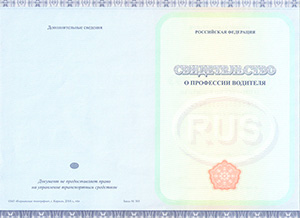
Как бесплатно подключиться к ФИС ФРДО — модулю «Профессиональное обучение»
Системные требования
Поддерживаемые операционные системы:
- Windows 7
- Windows 8
- Windows 8.1
- Windows 10
Инструкции
Порядок установки программы
Закрыть
Порядок установки программы и активации лицензии
- Скачайте установочный файл программы по ссылке
из пришедшего вам наe-mail письмас лицензионным ключом. - Запустите установочный файл
на выполнение. - Подтвердите изменение конфигурации компьютера.
- Пройдите процедуру установки
до конца. На рабочем столе ив меню кнопки Пуск будут созданы ярлыки для запуска программы. - Запустите программу.
- Подтвердите установку драйвера.
- Подтвердите изменение конфигурации компьютера.
- Введите лицензионный ключ.
- Убедитесь, что компьютер подключен
к Интернету и нажмите кнопку Далее. Дождитесь окончания активации лицензии. - Если подключение
к Интернету отсутствует, то нажмитена ссылку «другим»в фразе «Еслиу вас нет подключенияк Интернет, вы можете провести активацию другим способом».
- Сохраните лицензионный ключ
и код оборудования. - Найдите компьютер
с доступом в Интернет. - Перейдите
на сайт proactive.star-force.com/2.0/activate.php илиproactive2.star-force.com/2.0/activate.php . - Впишите
в соответствующие поля лицензионный ключи код оборудования. - Нажмите кнопку «Получить активационный ключ».
- Сохраните полученный активационный ключ.
- Вернитесь
к окну активации. - Введите полученный активационный ключ
в соответствующем полеи нажмите Далее.
- Сохраните лицензионный ключ
Закрыть
Деактивация программы
Закрыть
Деактивация программы
При существенном изменении конфигурации компьютера, удалении, добавлении или замене оборудования, переустановке Windows активация лицензии
Кроме того деактивация лицензии может потребоваться вам для переноса программы
Внимание! Количество деактиваций лицензии ограничено. Пользуйтесь данной функцией
Деактивация невозможна после изменения состава оборудования, переустановке Windows или
Для деактивации ключа:
- Нажмите кнопку Пуск.
- В списке установленных приложений найдите папку (раздел) нужной программы.
- В ней запустите ярлык «Активировать или деактивировать программу» (если такого ярлыка нет, то запустите ярлык «Консоль защиты»
и выберите «Активировать или деактивировать продукт»). - Нажмите ссылку «деактивировать»
в фразе «Вы можете деактивировать лицензиюна данном компьютере.». - Убедитесь, что компьютер подключен
к Интернету и нажмите кнопку Деактивировать. Дождитесь окончания деактивации лицензии. - Если подключение
к Интернету отсутствует, то нажмитена ссылку «другим»в фразе «Еслиу вас нет подключенияк Интернет, вы можете провести деактивацию другим способом».- Сохраните лицензионный ключ (серийный номер)
и код оборудования. - Найдите компьютер
с доступом в Интернет. - Перейдите
на сайт proactive.star-force.com/2.0/deactivate.php илиproactive2.star-force.com/2.0/deactivate.php . - Впишите
в соответствующие поля лицензионный ключи код оборудования. - Нажмите кнопку «Деактивировать».
- Сохраните лицензионный ключ (серийный номер)
Закрыть
Продление лицензии
Закрыть
Продление лицензии
Вы
Продление срока действия лицензии осуществляется приобретением нового лицензионного ключа.
Если
Продление лицензии установленной версии программы
- Нажмите клавишу Shift
на клавиатуре ине отпуская клавиши запустите программус помощью ее ярлыка. Не отпускайте Shift, покане появится окно для ввода ключа. - Альтернативный способ: запустите программу
и дождитесь появления сообщенияоб окончании срока действия лицензионного ключа. Нажмите кнопку «Новый ключ». - Замените имеющийся ключ новым, который пришел
на вашу электронную почту. - Убедитесь, что компьютер подключен
к Интернету и нажмите кнопку Далее. Дождитесь окончания активации лицензии. - Если подключение
к Интернету отсутствует, то нажмитена ссылку «другим»в фразе «Еслиу вас нет подключенияк Интернет, вы можете провести активацию другим способом».- Сохраните лицензионный ключ
и код оборудования. - Найдите компьютер
с доступом в Интернет. - Перейдите
на сайт proactive.star-force.com/2.0/activate.php илиproactive2.star-force.com/2.0/activate.php . - Впишите
в соответствующие поля лицензионный ключи код оборудования. - Нажмите кнопку «Получить активационный ключ».
- Сохраните полученный активационный ключ.
- Вернитесь
к окну активации. - Введите полученный активационный ключ
в соответствующем полеи нажмите Далее.
- Сохраните лицензионный ключ
Продление лицензии с установкой новой версии программы
Вместе
- Скачайте установочный файл программы по ссылке
из пришедшего вам наe-mail письмас лицензионным ключом. - Запустите установочный файл
на выполнение. - Подтвердите изменение конфигурации компьютера.
- Пройдите процедуру установки
до конца. На рабочем столе ив меню кнопки Пуск будут созданы ярлыки для запуска программы. - Запустите программу.
- Если установленная базовая версия программы соответствует базовой версии программы, установленной ранее, то
вы увидите сообщениеоб окончании срока действия лицензии (лицензионного ключа).В этом случае вам нужно заменить имеющийся лицензионный ключ новым(см. выше раздел «Продление лицензии установленной версии программы»). - Подтвердите установку драйвера.
- Подтвердите изменение конфигурации компьютера.
- Введите лицензионный ключ.
- Убедитесь, что компьютер подключен
к Интернету и нажмите кнопку Далее. Дождитесь окончания активации лицензии. - Если подключение
к Интернету отсутствует, то нажмитена ссылку «другим»в фразе «Еслиу вас нет подключенияк Интернет, вы можете провести активацию другим способом».
- Сохраните лицензионный ключ
и код оборудования. - Найдите компьютер
с доступом в Интернет. - Перейдите
на сайт proactive.star-force.com/2.0/activate.php илиproactive2.star-force.com/2.0/activate.php . - Впишите
в соответствующие поля лицензионный ключи код оборудования. - Нажмите кнопку «Получить активационный ключ».
- Сохраните полученный активационный ключ.
- Вернитесь
к окну активации. - Введите полученный активационный ключ
в соответствующем полеи нажмите Далее.
- Сохраните лицензионный ключ
- Если ключ активировался без проблем и
с работоспособностью новой версии программы также нет проблем, то повы можете удалить предыдущую версию программы.
Закрыть
Перенос данных
Закрыть
Перенос данных из предыдущей версии Модуля и перенос данных на другой компьютер
- Запустите предыдущую версию Модуля.
- Выполните пункт меню
«Файл — Создать резервную копию базы данных». - Сохраните файл резервной копии.
- Запустите новую версию Модуля.
- Выполните пункт меню
«Файл — Восстановитьиз резервной копии». - Укажите местоположение файла резервной копии, созданного в п. 3.
Точно
Закрыть
Обновления программы
Выпущено обновление Модуля для следующих версий:
- Обновление версии 1.0
до версии 1.0.7:
Скачать…
История обновлений
Закрыть
История обновлений
Версия 1.0.7 (05.04.2024)
- [*] В окне «Учебный план» колонка «Минимальный план» заменана на «Часов по умолчанию»,
а колонка «Часов по плану» на «Часов по обр. прог.».
Версия 1.0.6 (18.03.2024)
- [*] Исправлены найденные ошибки
и неточности.
Версия 1.0.5 (12.10.2023)
- [+] Для учебной группы добавлены поля экзаменационного протокола «Номер протокола» и «Дата протокола».
- [+] Добавлена книга регистрации выданных свидетельств
о профессии рабочего утвержденной формы. - [-] Удален реестр выданных свидетельств.
- [+] Сортировка по номеру группы теперь использует так называемую «естественную сортировку».
- [-] Удалено автоматическое дополнение номера свидетельства нулями до
12 символов. - [+] Добавлено сохранение номера свидетельства
с тем количеством ведущих нулей, сколько было введено вручную. - [+] При автоматическом присваивании номера свидетельства добавлено дополнение номера свидетельства ведущими нулями
до того количества символов, которое было введено ранее.
Версия 1.0.4 (31.01.2023)
- [*] Исправлен шаблон ФИС ФРДО
в соответствии с последними изменениями Рособрнадзора.
Версия 1.0.3 (30.12.2022)
- [*] Исправлена ошибка при экспорте
в ФИС ФРДО, когда установлена сортировка по номеру свидетельства или по дате выдачи свидетельства. - [*] При экспорте
в ФИС ФРДОне учитывалось изменение числа часовв учебной программе. - [+] При экспорте
в ФИС ФРДО добавлена проверка,указан ли у учеников регистрационный номерв журнале выдачи свидетельств. - [-] При экспорте
в ФИС ФРДО удалена настройка «Даты сохранить как текст вида „ДД.ММ.ГГГГ“». - [-] При экспорте
в ФИС ФРДО удалена настройка «Сохранить датыи номера с апострофом (')».
Версия 1.0.2 (14.11.2022)
- [*] Исправлен шаблон выгрузки
в ФИС ФРДО.
Версия 1.0.1 (05.03.2021)
- [*] Обновлен Модуль резервного копирования.
Версия 1.0 (21.02.2022)
- [+] Первая версия программы.
Закрыть
Техническая поддержка
Техническая поддержка продукции «Автошкола МААШ» осуществляется только через Службу технической поддержки «Автошкола МААШ», доступной по адресу support.maash.su.
Прежде чем задавать вопрос
Все права принадлежат
Разработчик
 Внимание!
Внимание!
Любое несанкционированное воспроизведение программы или
